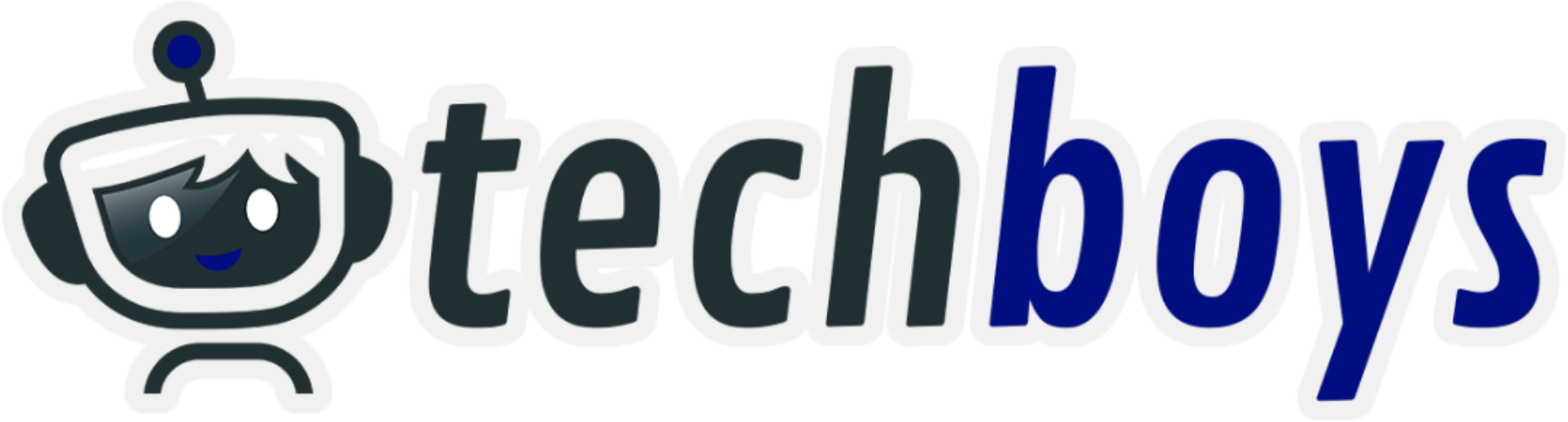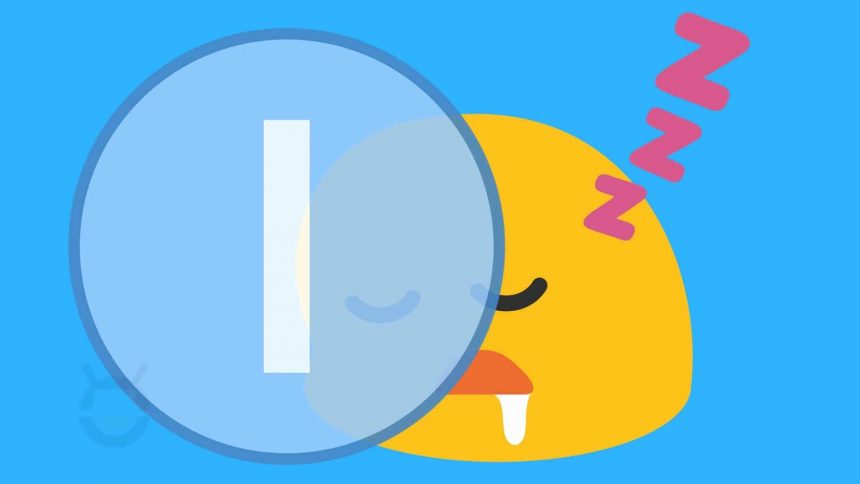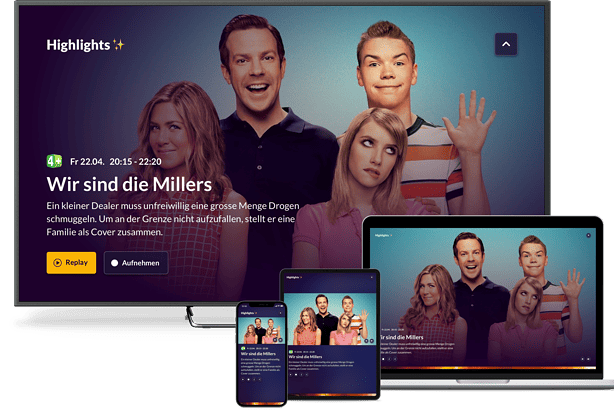Greenify ist eine tolle Anwendung, mit der Du Apps automatisch in den Ruhezustand versetzen und Ressourcen sparen kannst, einschließlich der Akkulaufzeit. Die meisten der besten Greenify-Funktionen erfordern jedoch ein Android-Gerät mit root, wobei Greenify mit Einschränkungen natürlich auch ohne Root-Rechte funktioniert.
Nach meiner Erfahrung macht Greenify ohne root jedoch keinen Unterschied in der Gesamtlebensdauer des Akkus. Für normale Benutzer ist daher eine Alternative eine bessere Option. Hier kommt die App Hibernator ins Spiel. Auf den ersten Blick sieht die App vielleicht aus wie Greenify, aber das liegt an der Farbgebung.
Mit Hibernator kann man Apps in den Ruhezustand versetzen, alle laufenden Apps schließen und verhindern, dass die Apps automatisch neu gestartet werden. Es ist einfach zu bedienen und kann Datenspeicher, Akkulaufzeit und Leistung optimieren.
Hibernator installieren und Rechte gewähren
Hibernator ist generell kostenlos aus dem Google Play Store zu haben, enige Funktionen gibt es aber nur in der Premium-Version. Sie können den App-Entwicklungs-Thread auf XDA besuchen und einen Promo-Code anfordern, um alle App-Funktionen kostenlos freizuschalten.
Bevor Sie mit Hibernator beginnen können, müssen Sie die erforderlichen Berechtigungen für die Anwendung erteilen, damit sie funktionieren kann. Keine Sorge, es gibt keine unnötigen Berechtigungen, die die App benötigt. Nach der Installation starten Sie die Hibernator App und tippen Sie auf das Symbol mit den drei Punkten in der rechten oberen Ecke. Wählen Sie im Menü Berechtigungen und schalten Sie einfach auf die einzelnen Berechtigungen um. Durch Umschalten auf eine Berechtigung gelangen Sie zur entsprechenden Einstellungsseite für die Berechtigung, auf der Sie diese tatsächlich einschalten können. Der Hibernator benötigt die folgenden drei Berechtigungen, um voll funktionsfähig zu sein:
- Erlaubnis für den Accessibility Service.
- Berechtigung zum Überschreiben anderer Apps.
- Geräte-Administrator Berechtigung
Apps einfrieren und in den Winterschlaf schicken
Auch wenn du Apps in den Ruhezustand versetzen möchtest, willst du wahrscheinlich nicht jede Hintergrundanwendung in den Ruhezustand versetzen. Es kann jene ressourcenhungrigen Apps geben, die du benötigst, aber nicht im Hintergrund laufen lassen willst, wie Facebook. Du kannst diese speziellen “Apps für den Winterschlaf auswählen, indem du auf die Registerkarte “Ausgewählte Apps” gehst. Tippe auf die schwebende Schaltfläche und wählen die Anwendungen aus, die in den Ruhezustand besetzt werden sollen. Tippe nach der Auswahl auf die Schaltfläche Start direkt über der Registerkarte “Alle Anwendungen” und “Ausgewählte Anwendungen”.
Automatisch einfrieren
Eine komplette App im Hintergrund zu starten, um Apps im Hintergrund einzufrieren, wenn man mit ihnen fertig ist, ist nicht gerade die ideale Lösung. Daher solltest du vielleicht die automatische nutzen. Tippe auf das Symbol mit den drei Punkten oben rechts und wähle Einstellungen aus. Hier kannst du die entsprechenden Benachrichtigung aktivieren oder deaktivieren. Die Benachrichtigung ist hilfreich, aber du solltest sie vielleicht deaktivieren, wenn du etwa das Widget nutzt. Die Option, alle neu installierten Apps zu einer Liste für den Ruhezustand hinzuzufügen, steht hier ebenfalls zur Verfügung.
Direkt darunter befindet sich unter der “Automatische Ruhezustand”. Wenn du das Widget verwendest, um Apps in den Ruhezustand zu versetzen und den Bildschirm zu sperren, kannst du feststellen, dass dein Fingerabdruckleser nach einer solchen Bildschirmsperre nicht funktioniert. Dies ist nicht ungewöhnlich, da der Bildschirm gezwungen wird, den Geräteadministrator zu sperren.
Wenn aktiviert, schaltet der Modus “Alternative Screen Off” den Bildschirm einfach schwarz, anstatt ihn auszuschalten und zu sperren. Auf diese Weise schaltet sich der Bildschirm automatisch aus und verriegelt automatisch gemäß den Geräteeinstellungen, und du kannst immer noch den Fingerabdruck verwenden, um den Bildschirm zu entsperren.
Apropos Widgets: Hibernator bietet ein 1×1 Hibernate Widget, ein 2×1 Hibernate Widget mit einem Sleep Button und einem 1×1 Sleep and Hibernate Widget.
Denke auch daran, dass es eine Weile dauern kann, bis der Bildschirm gesperrt wird, wenn du den Ruhezustand wiederherstellen und den Bildschirm sperren willst. Das liegt daran, dass Hibernator einige Sekunden braucht, um alle Apps im Winterschlaf zu halten.